摘要
是否在沒有密碼的情況下努力將您的東芝筆記型電腦恢復出廠設定?別再猶豫了!本綜合指南涵蓋了 5 種不同的重置筆記型電腦的方法,包括使用內建復原工具、復原磁碟和第三方軟體。無論您使用的是 Windows 7 還是 10/11,我們都能滿足您的需求。告別忘記密碼,開始使用東芝筆記型電腦。

| 您筆記型電腦上的預設 Windows 版本 | 如何存取復原分割區 |
|---|---|
| Windows 7 | 啟動筆記型電腦時按住 0 鍵或按 F12 進入啟動選單並選擇修復電腦並選擇Toshiba恢復精靈。 |
| Windows 8 | 按Win + C開啟超級按鈕/進入“設定”>“電腦設定”/選擇“一般”/然後進入“進階啟動”>“立即重新啟動”進入進階啟動畫面。導航至故障排除並選擇刷新您的電腦或重設您的電腦。或/前往進階選項 > 系統還原將筆記型電腦恢復到較早的狀態。 |
| Windows 10 | 對於可啟動的Toshiba筆記型電腦/轉至“設定”>“更新與安全性”/按一下“復原”/並選擇“重設此電腦”中的“開始”。根據您的需求選擇保留我的文件或刪除所有內容。對於無法啟動/開啟機器並按 0 鍵/轉至故障排除並按一下重設您的電腦的Toshiba筆記型電腦。依照螢幕上的指示完成恢復。 |

快速密碼重設移除過程100%安全,僅需5分鐘,即可快速掌控您的電腦。
支援移除多種帳號密碼可移除管理員帳號及一般本機帳號的密碼。
微軟帳號也可快速登入可將Windows 支援移除10/8.1/8的Microsoft帳號(微軟帳號)轉換為本機帳號,助您快速進入系統。
無損作業系統密碼移除過程不會對帳號內的檔案或作業系統造成任何的損壞。操作簡單易懂,無需相關專業知識即可獨立操作。
多功能拯救檔案內建檔案救援及檔案轉移功能,無需系統即可救援及轉移硬碟內的檔案資訊。
新版本Renee Passnow支援UEFI啟動環境,支援更多型號的筆電及超極本。
適用Windows 10, 8.1, 8, 7, Vista, XP。
快速密碼重設移除過程100%安全,僅需5分鐘,即可快速掌控您的電腦。
支援移除多種帳號密碼可移除管理員帳號及一般本機帳號的密碼。
微軟帳號也可快速登入可將Windows 支援移除10/8.1/8的Microsoft帳號(微軟帳號)轉換為本機帳號,助您快速進入系統。
微軟帳號也可快速登入可將Windows 支援移除10/8.1/8的Microsoft帳號(微軟帳號)轉換為本機帳號,助您快速進入系統。

| 服務器類型 | 進入啟動菜單方法 |
|---|---|
| Dell | 在屏幕上出現 Dell 徽標之前重複按 F12 鍵。 |
| HP | 顯示 HP 徽標時按多次 F9 鍵。 |
| BIOS名稱 | 進入啟動菜單方法 |
|---|---|
| ASRock | DEL 或 F2 |
| ASUS | 用於 PC 的 DEL 或 F2/用於主機板的 DEL 或 F2 |
| Acer | DEL 或 F2 |
| Dell | F12 或 F2 |
| ECS | DEL |
| Gigabyte / Aorus | DEL 或 F2 |
| Lenovo (Consumer Laptops) | F2 或 Fn + F2 |
| Lenovo (Desktops) | F1 |
| Lenovo (ThinkPads) | Enter鍵然後F1 |
| MSI | DEL |
| Microsoft Surface Tablets | 按住電源和音量調高按鈕 |
| Origin PC | F2 |
| Samsung | F2 |
| Toshiba | F2 |
| Zotac | DEL |
| HP | Esc/ F9 啟動Boot Menu,Esc/F10啟動Storage tab/ Boot Order/ Legacy Boot Sources |
| INTEL | F10 |



- 允許在沒有密碼的情況下重置Toshiba筆記型電腦。
- 可以將 Microsoft 帳戶轉換為本機帳戶。
缺點:
- 需要在另一台電腦上建立重置碟。

net user user_name *
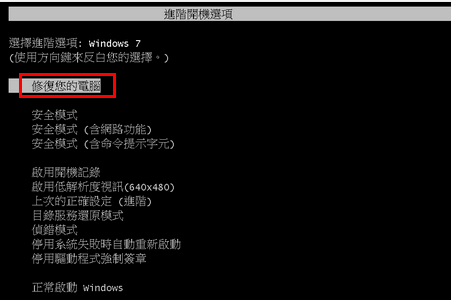
相關主題 :
無需密碼即可將 Lenovo ThinkPad Windows 7 恢復出廠設定的 5 種簡單方法
2024-01-16
王智偉 : 了解在執行 Windows 7 的 Lenovo ThinkPad 上執行出廠重設而無需密...




